Du är på väg att göra transaktioner med Cash-appen när den visar ett fruktat Error 400-meddelande. Sådana här frågor kan vara frustrerande. Appen kommer inte att ge någon förklaring till varför felet också dyker upp. Det finns några anledningar till varför Cash-appen kan skicka ett Error 400-meddelande. Nedan finns alla möjliga orsaker och lösningar för att åtgärda problemet.

Vad orsakar Cash App Error 400?
Error 400 i Cash-appen kan vara irriterande när du gör en nödtransaktion. I allmänhet betyder felet att en felaktig begäran gjordes. Felet kan uppstå på grund av serverproblem men kan också uppstå på grund av att du har lagt till felaktiga kreditkortsuppgifter i Cash-appen . Så dubbelkolla informationen du angav. Du bör se till att allt är korrekt och fritt från stavfel.
Om den angivna informationen är korrekt kontrollerar du följande problem:
- En dålig internetanslutning – I vissa fall kommer en svag eller felaktig internetanslutning att förhindra transaktionen, vilket resulterar i 400-felmeddelandet
- En föråldrad app – Plattformar som Cash App uppdaterar ständigt sitt gränssnitt, funktioner och funktioner. Ibland orsakar detta felet i den äldre versionen, eller i vissa fall kanske appen inte fungerar.
- Allmänna kontoproblem – Cash App kan ha problem som påverkar ditt konto. Om du verifierar ditt konto eller löser en tvist med appens kundtjänst kan det leda till problemet.
Nu när du vet alla orsaker som orsakar problemet, låt oss kolla in de korrigeringar som du kan försöka felsöka problemet för gott.
1. Prova några grundläggande korrigeringar
Innan du dyker in i de tekniska korrigeringarna måste du först kontrollera din internetuppkoppling. Utan en bra anslutning kommer du inte att kunna använda appen alls, än mindre göra transaktioner. Se till att du har en stark och stabil Wi-Fi-anslutning. Spamma inte heller appen genom att upprepade gånger ange dina transaktionsdetaljer om du är offline. Detta kan leda till dubbla transaktioner.
För att kontrollera din internethastighet, besök en webbplats som Fast.com. Om resultaten visar en svag anslutning, försök att starta om din router eller kontakta din internetleverantör. Problemet kan också orsakas av ett tillfälligt fel eller fel i appen.
Om så är fallet kan problemet lösas genom att helt enkelt stänga och öppna appen igen. Du kan också starta om telefonen genom att stänga av den och slå på den igen. Öppna sedan appen igen och se om den fungerar korrekt.
2. Uppdatera Cash-appen
Ibland kan Error 400 visas eftersom du använder en föråldrad version av Cash-appen. I sådana fall bör du först gå över till Play Store eller App Store på din Android respektive iPhone och uppdatera appen till den senaste versionen.
3. Rensa Cash-appens cache
Om uppdateringen av Cash-appen inte var till hjälp bör du rensa appens cachedata. Att göra detta kommer att vara fördelaktigt om problemet uppstår på grund av korruption av cachedata. Så här rensar du cachedata för Cash App:
På Android:
- Öppna appen Inställningar på din telefon.
- Tryck på Appar > Se alla appar . Välj sedan Cash- appen från listan över installerade appar.
- Välj Lagringsanvändning och välj sedan alternativet Cache .
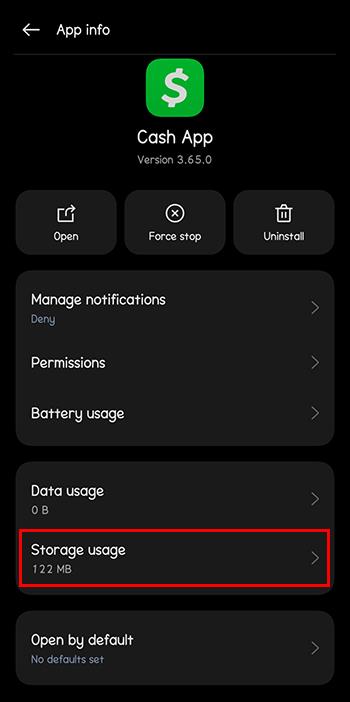
- Tryck på alternativet Rensa cache .
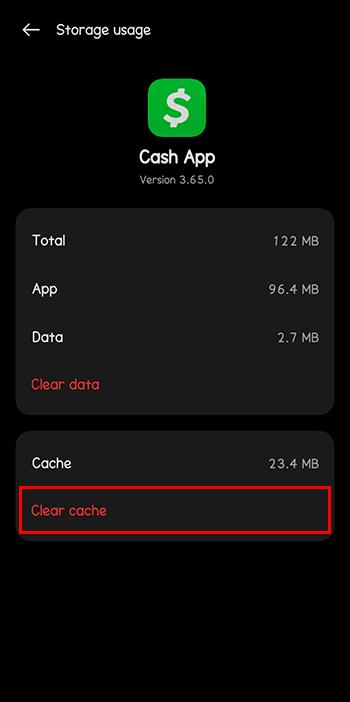
På iPhone:
Du kan inte rensa cacheminnet om du använder en iPhone. Istället kan du ta bort appen och installera om den igen för att se om det hjälper.
4. Kontrollera Cash App Server Status
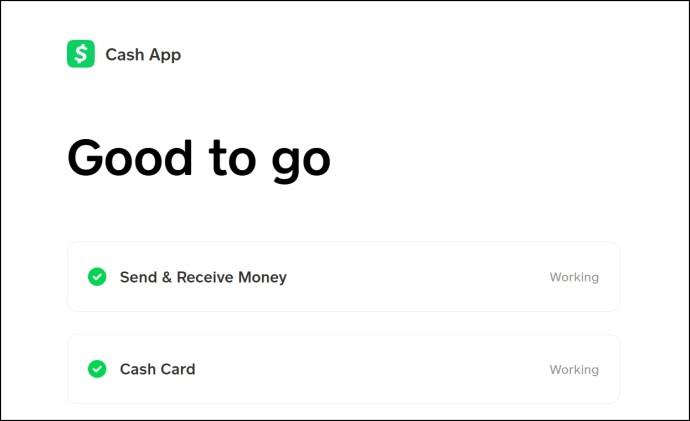
Fel 400 kan också visas om Cash-appens servrar är nere. För att bekräfta detta, kolla Cash-appens serverstatuswebbplats . Om det blir ett avbrott eller servrarna genomgår underhåll kan du inte göra så mycket annat än att vänta tills de börjar fungera igen.
Ytterligare sätt att lösa Cash App-felet
Metoderna ovan kan potentiellt lösa problemet med Error 400 Cash App. Men det finns fortfarande några praktiska knep att överväga om problemet kvarstår. Några ytterligare lösningar kan inkludera:
- Bli av med VPN om du använder det – Ibland kan en VPN störa Cash App. Om du använder en, överväg att inaktivera den eller avinstallera den innan du försöker starta om Cash App.
- Håll ögonen öppna för alla meddelanden – felet 400 kan vara ett utbrett serverproblem. Apputvecklarna kan meddela detta på den officiella webbplatsen eller sociala mediekanaler. De kan också ange en beräknad tidpunkt när servern kommer tillbaka online. Se till att kolla dessa sidor för uppdateringar. Du kan behöva vänta om det är ett betydande problem.
Åtgärda det Notorious 400-felproblemet i Cash-appen
Cash App är ett bekvämt sätt att skicka pengar när det behövs. Men felmeddelanden som 400 eller 404 kan vara förvirrande, irriterande och frustrerande. För att undvika detta, se till att din internetanslutning är stark, att appen är uppdaterad och att din enhet fungerar korrekt. I många fall kan det bero på ett internt serverfel.
Följ eventuella meddelanden på Cash Apps sociala medier eller hemsida. Du måste vänta ut om det är ett serverproblem. Men om ingen av lösningarna fungerar måste du kontakta Cash App kundsupportteam .
Vanliga frågor
Vad betyder Cash App Error 403?
Du kommer att stöta på ett 403 Forbidden-fel i Cash-appen om du försöker komma åt en funktion som du inte är behörig att använda. Det här felet betyder att du inte har behörighet att komma åt funktionen du försöker använda på Cash App.
Vad är felkod 429 på Cash-appen?
Felkod 429 visas när du skickar för många förfrågningar till Cash App-servern under en kort period. Det är inte tekniskt ett fel utan ett sätt för Cash App att skydda sitt system från överbelastning.


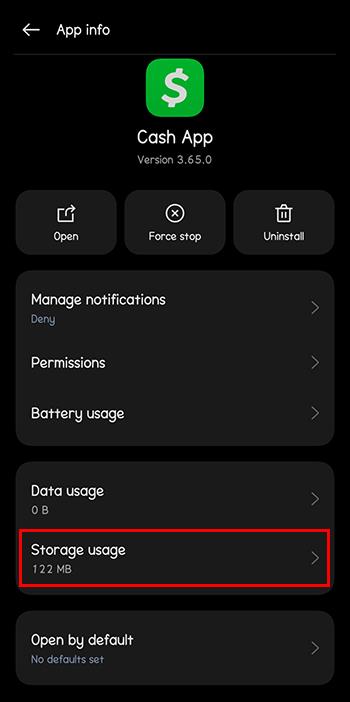
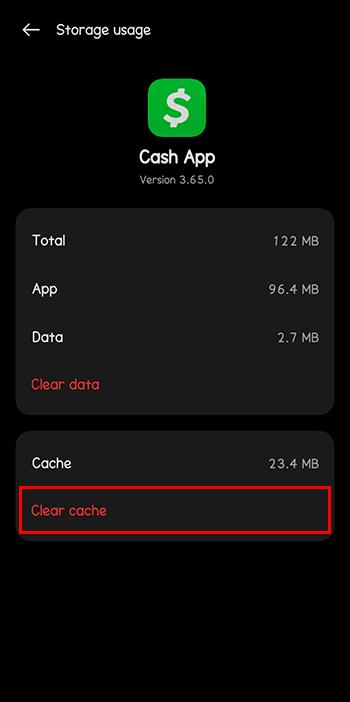
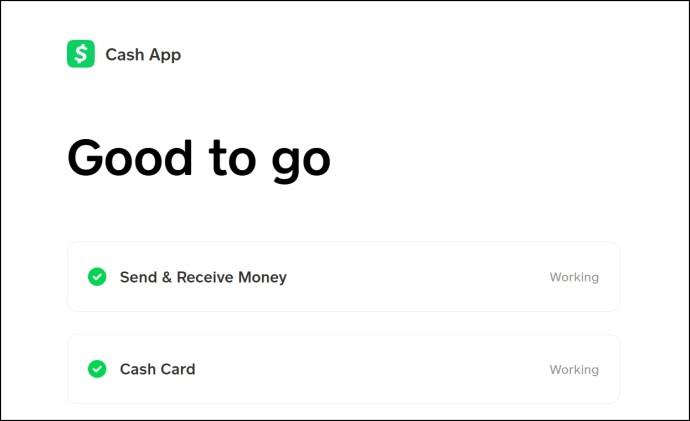






![Ta reda på hur du gör försättssidor i Google Dokument [Enkla steg] Ta reda på hur du gör försättssidor i Google Dokument [Enkla steg]](https://blog.webtech360.com/resources3/images10/image-336-1008140654862.jpg)

